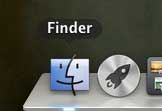Как разблокировать забытый пароль на ноутбуке HP без диска в Windows 11
Забыли пароль к ноутбуку HP и у вас нет диска для сброса пароля? Не беспокойся! Вы по-прежнему можете разблокировать свое устройство, используя несколько встроенных методов в Windows 11. Вот краткий обзор: используйте параметры сброса пароля, доступные либо через вашу учетную запись Microsoft, либо через учетную запись локального администратора. Эти шаги помогут вам восстановить доступ без использования диска для сброса пароля.
Пошаговое руководство по разблокировке забытого пароля на ноутбуке HP без диска Windows 11
Это руководство проведет вас через шаги, необходимые для разблокировки ноутбука HP, если вы забыли свой пароль и у вас нет диска для сброса настроек.
Шаг 1. Доступ к экрану входа в систему
Начните с включения ноутбука HP и убедитесь, что вы находитесь на экране входа в систему, где вы обычно вводите свой пароль.
Экран входа в систему — это ваш путь к доступу к встроенным инструментам восстановления пароля. Если вы не видите экран входа в систему, просто перезагрузите ноутбук, и вы будете перенаправлены туда автоматически.
Программы для Windows, мобильные приложения, игры - ВСЁ БЕСПЛАТНО, в нашем закрытом телеграмм канале - Подписывайтесь:)
Шаг 2. Выберите «Сбросить пароль».
На экране входа в систему нажмите ссылку «Я забыл свой пароль», если вы используете учетную запись Microsoft.
Эта опция поможет вам выполнить процесс сброса пароля с использованием учетных данных вашей учетной записи Microsoft. Убедитесь, что у вас есть доступ к электронной почте или номеру телефона, связанному с вашей учетной записью Microsoft.
Шаг 3. Подтвердите свою личность
Следуйте инструкциям, чтобы подтвердить свою личность, введя необходимую информацию, например адрес электронной почты или номер телефона.
Этот шаг гарантирует, что только вы сможете сбросить пароль для своей учетной записи. Microsoft отправит код подтверждения на вашу электронную почту или телефон, который вам нужно будет ввести, чтобы продолжить.
Шаг 4. Создайте новый пароль
После успешной проверки вашей личности вам будет предложено создать новый пароль.
Выберите надежный пароль, который вы запомните, но который другим будет сложно угадать. Обязательно следуйте всем предоставленным рекомендациям по паролям.
Шаг 5. Войдите в систему, используя новый пароль.
Вернитесь на экран входа в систему и введите вновь созданный пароль, чтобы получить доступ к ноутбуку HP.
Если все прошло гладко, вы сможете без проблем войти в систему и восстановить доступ к своему ноутбуку.
После выполнения этих действий ваш ноутбук HP будет разблокирован, и вы снова получите доступ ко всем своим файлам и настройкам.
Советы по разблокировке забытого пароля на ноутбуке HP без диска Windows 11
- Используйте учетную запись Майкрософт: привязка ноутбука к учетной записи Microsoft упрощает восстановление пароля.
- Держите под рукой методы резервного копирования: всегда имейте дополнительный адрес электронной почты или номер телефона для восстановления учетной записи.
- Создайте диск для сброса пароля: сделайте его при настройке ноутбука, чтобы избежать проблем в будущем.
- Регулярно обновляйте свой пароль: это обеспечит безопасность вашей учетной записи и уменьшит вероятность ее забыть.
- Используйте менеджеры паролей: эти инструменты помогут вам безопасно отслеживать ваши пароли.
Часто задаваемые вопросы
Могу ли я разблокировать свой ноутбук HP без учетной записи Microsoft?
Да, вы можете использовать учетную запись локального администратора или безопасный режим для сброса пароля, хотя шаги более сложны.
Что делать, если у меня нет доступа к резервному адресу электронной почты или номеру телефона?
Возможно, вам придется обратиться в службу поддержки Microsoft для получения дополнительной помощи в проверке вашей личности.
Отличается ли этот процесс для старых моделей ноутбуков HP?
Действия в целом аналогичны, но доступные параметры могут различаться в зависимости от используемой версии Windows.
Могу ли я использовать стороннее программное обеспечение для разблокировки ноутбука?
Хотя некоторые сторонние инструменты могут помочь, они несут в себе риски и могут поставить под угрозу вашу безопасность. Лучше всего использовать встроенные методы Windows.
Как я могу не забыть свой пароль в будущем?
Подумайте об использовании менеджера паролей или запишите свои пароли в безопасном месте. Кроме того, может оказаться полезной настройка диска для сброса пароля.
Краткое содержание
- Доступ к экрану входа в систему.
- Выберите «Сбросить пароль».
- Подтвердите свою личность.
- Создайте новый пароль.
- Войдите в систему, используя свой новый пароль.
Заключение
Забыть пароль от ноутбука HP может быть неприятно, но благодаря встроенным возможностям восстановления Windows 11 вы можете восстановить доступ без особых хлопот. Выполнив описанные выше действия, вы сможете разблокировать свой ноутбук и сразу же вернуться к работе или игре. Очень важно регулярно обновлять параметры восстановления и рассмотреть возможность использования таких инструментов, как менеджеры паролей, чтобы избежать блокировок в будущем. Помните, подготовка имеет решающее значение. Настройка диска для сброса пароля и регулярное обновление пароля могут избавить вас от потенциальных головных болей в будущем. Если это руководство оказалось для вас полезным, поделитесь им с друзьями или родственниками, которые могут оказаться в аналогичной ситуации. Удачных вычислений!
Программы для Windows, мобильные приложения, игры - ВСЁ БЕСПЛАТНО, в нашем закрытом телеграмм канале - Подписывайтесь:)